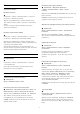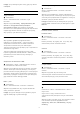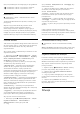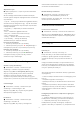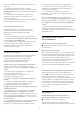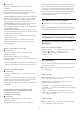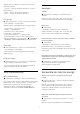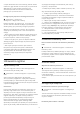User manual
Table Of Contents
- Spis treści
- 1 Ekran główny
- 2 Instalacja
- 3 Pilot zdalnego sterowania
- 4 Włączanie i wyłączanie
- 5 Kanały
- 6 Instalacja kanałów
- 7 Podłączanie urządzeń
- 7.1 Uwagi dotyczące rodzajów połączeń
- 7.2 Moduł CAM z kartą chipową — CI+
- 7.3 Zestaw kina domowego
- 7.4 Smartfony i tablety
- 7.5 Odtwarzacz płyt Blu-ray
- 7.6 Bluetooth
- 7.7 Słuchawki
- 7.8 Konsola do gier
- 7.9 Dysk twardy USB
- 7.10 Klawiatura USB
- 7.11 Pamięć flash USB
- 7.12 Aparat fotograficzny
- 7.13 Kamera wideo
- 7.14 Komputer
- 8 Podłączanie telewizora Android TV
- 9 Aplikacje
- 10 Internet
- 11 Szybkie menu
- 12 Źródła
- 13 Sieci
- 14 Ustawienia
- 15 Filmy, zdjęcia i muzyka
- 16 Przewodnik telewizyjny
- 17 Nagrywanie i funkcja Pause TV
- 18 Smartfony i tablety
- 19 Gry
- 20 Ambilight
- 21 Najczęściej wybierane treści
- 22 Usługa Freeview Play
- 23 Netflix
- 24 Alexa
- 25 Oprogramowanie
- 26 Dane techniczne
- 27 Pomoc i wsparcie techniczne
- 28 Bezpieczeństwo i konserwacja
- 29 Zasady korzystania
- 30 Prawa autorskie
- 31 Oświadczenie o zrzeczeniu się odpowiedzialności w odniesieniu do usług i/lub oprogramowania stron trzecich
- Indeks
Styl dźwięku
Wybieranie stylu
Menu podręczne > Często używane ustawienia
> Styl dźwięku.
W celu łatwego dostosowania ustawień dźwięku
można wybrać wstępnie zaprogramowane ustawienia
stylu dźwięku.
• Tryb AI — istnieją style idealne do oglądania filmów,
słuchania muzyki lub grania w gry. Tryb AI umożliwia
inteligentne przełączanie stylu dźwięku na postawie
rodzaju dźwięków.
• Oryginalny — najbardziej neutralne ustawienie
dźwięku
• Film — idealne do oglądania filmów
• Muzyka — idealne do słuchania muzyki
• Gra — idealne do gier
• Dialog — idealne do odtwarzania mowy
• Tryb osobisty — dostęp do bardziej
zaawansowanych ustawień dźwięku.
Przywróć Tryb osobisty
1 - Ustaw styl dźwięku na Tryb osobisty.
2 - Naciśnij kolorowy przycisk Przywróć styl, a
następnie przycisk OK. Styl zostanie przywrócony.
Dostosuj Tryb osobisty
1 - Ustaw styl dźwięku na Tryb osobisty.
2 - Nacisnąć kolorowy przycisk Dostosuj, a
następnie naciśnij przycisk OK, aby zmienić
ustawienia Trybu osobistego.
Ustawienia trybu osobistego
Głośnik z opcją wirtualizacji
Ustawienia > Dźwięk > Ustawienia trybu
osobistego > Głośnik z opcją wirtualizacji.
Wybierz opcję Wł. lub Auto (Dolby Atmos), aby
włączyć funkcję Dolby Atmos, która umożliwia
dodanie wymiaru wysokości dźwięku. Dzięki
wymiarowi wysokości dźwięk można precyzyjnie
umiejscowić i przenosić w przestrzeni trójwymiarowej.
Clear Dialogue
Ustawienia > Dźwięk > Ustawienia trybu
osobistego > Clear Dialogue > Wł.
Wybierz opcję Wł., aby uzyskać wyższą jakość
dźwięku dla programu mowy.
Korektor SI
Ustawienia > Dźwięk > Ustawienia trybu
osobistego > Korektor SI.
Wybierz opcję Wł., aby włączyć inteligentne
dostosowanie korektora w oparciu o treść audio i
ustawienia niestandardowe.
Niestandardowy korektor SI
Ustawienia > Dźwięk > Ustawienia trybu
osobistego > Niestandardowy korektor SI.
Naciśnij strzałkę (w górę) lub (w dół), aby
ustawić poziom korektora SI.
Umieszczenie telewizora
Umieszczenie telewizora
Ustawienia > Dźwięk > Umieszczenie telewizora.
Wybierz opcję Na stojaku TV lub Na ścianie, aby w
zależności od ustawienia zapewnić najlepszą jakość
odtwarzania dźwięku.
DTS Play-Fi
DTS Play-Fi Wireless Surround
DTS Play-Fi
Ustawienia > Dźwięk > DTS Play-Fi.
Dzięki DTS Play-Fi do telewizora Philips można
podłączyć zgodne głośniki i bezprzewodowo
odtwarzać dźwięk w innych pomieszczeniach w
domu.
Uwaga: Ustawienia dźwięku w trybie Multiroom TV
Audio nie są dostępne po podłączeniu do aplikacji
DTS Play-Fi Headphones lub podczas odtwarzania
muzyki z aplikacji DTS Play-Fi.
Aby bezprzewodowo odtwarzać dźwięk z głośników,
wymagane są...
• Telewizor Philips Android Smart TV obsługujący DTS
Play-Fi
• Urządzenie zgodne z DTS Play-Fi
• Aplikacja DTS Play-Fi zainstalowana w telewizorze
Philips
• Urządzenie przenośne, takie jak telefon lub tablet
• Aplikacja DTS Play-Fi lub DTS Play-Fi Headphones
zainstalowana w telefonie lub tablecie
• Sieci Wi-Fi
Konfiguracja połączenia z urządzeniem zgodnym z
DTS Play-Fi
1 - Pobierz aplikację DTS Play-Fi lub DTS Play-Fi
Headphones i zainstaluj ją w telefonie lub tablecie.
2 - W aplikacji DTS Play-Fi lub DTS Play-Fi
Headphones wyszukaj i skonfiguruj urządzenie
zgodne z DTS Play-Fi. Sprawdź, czy urządzenie DTS
54